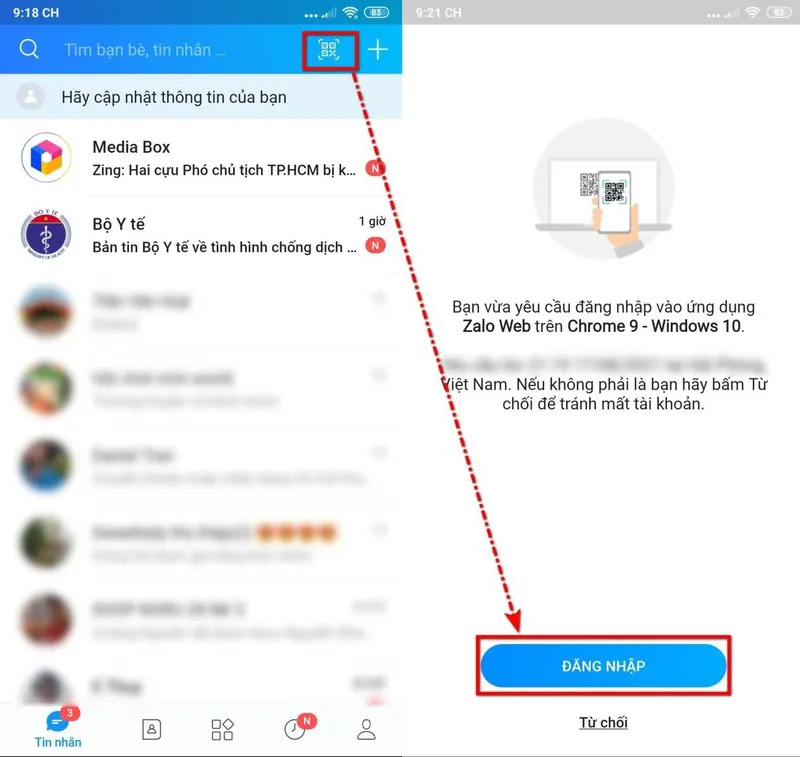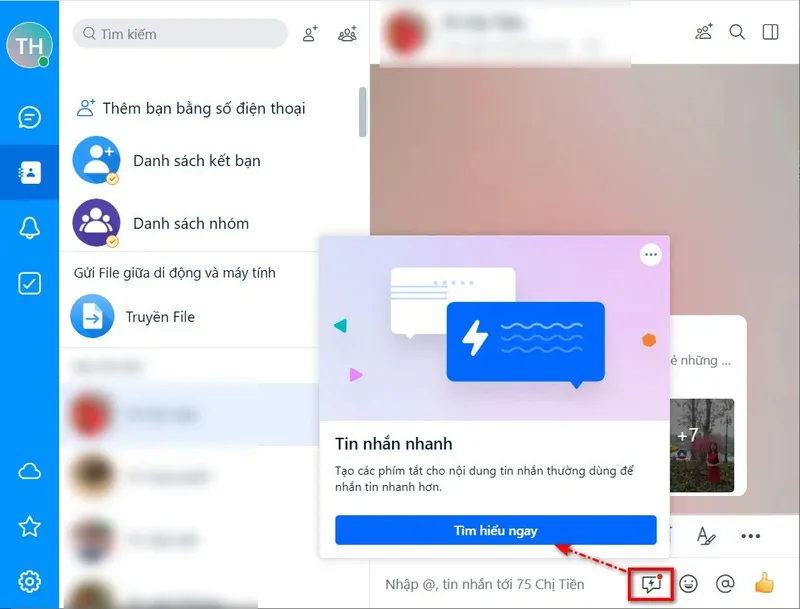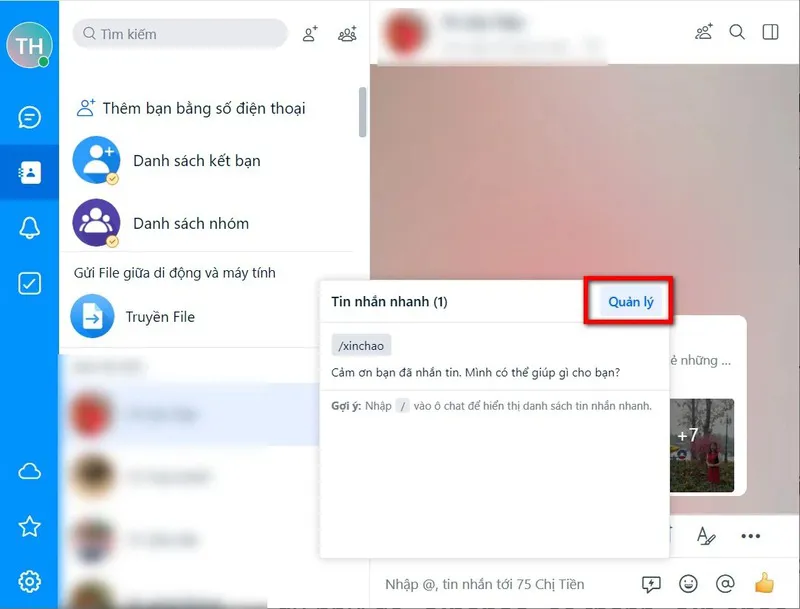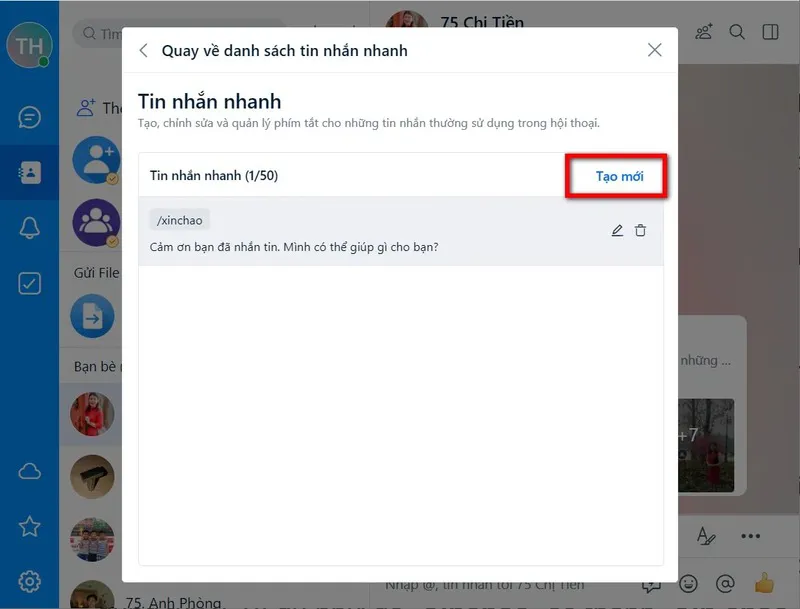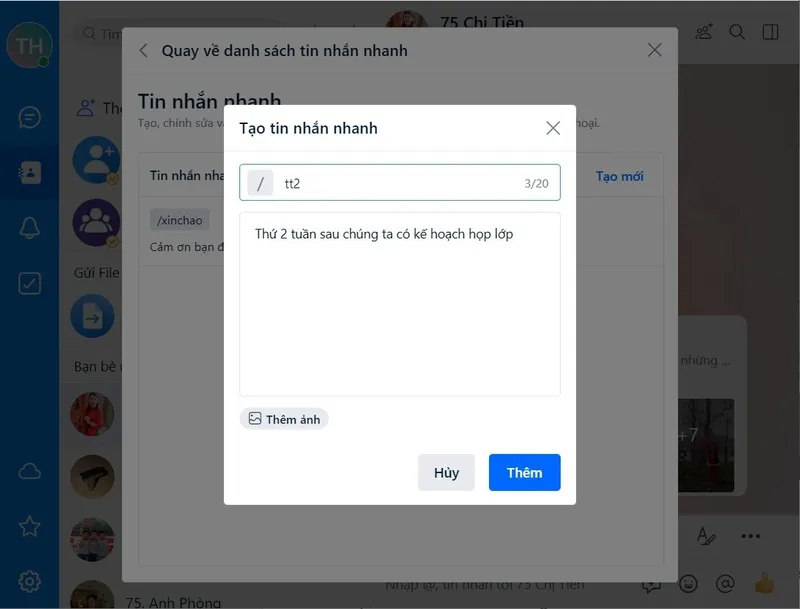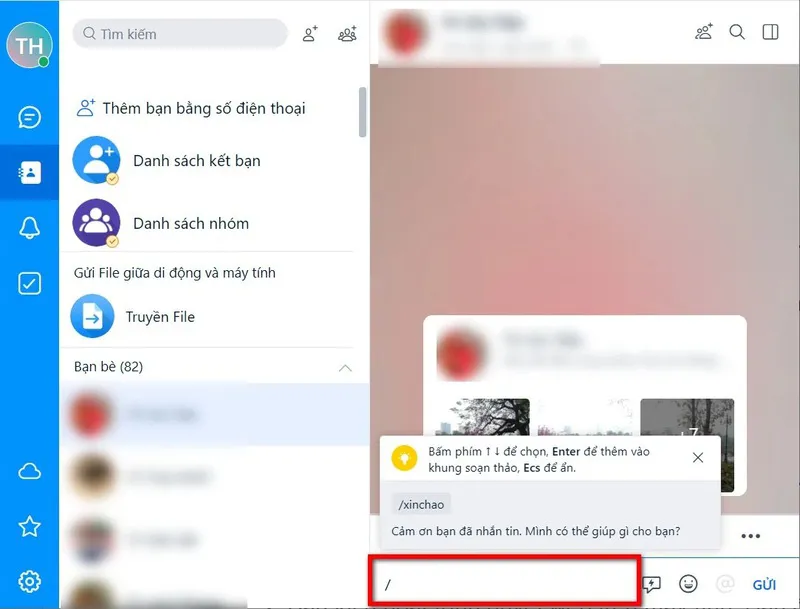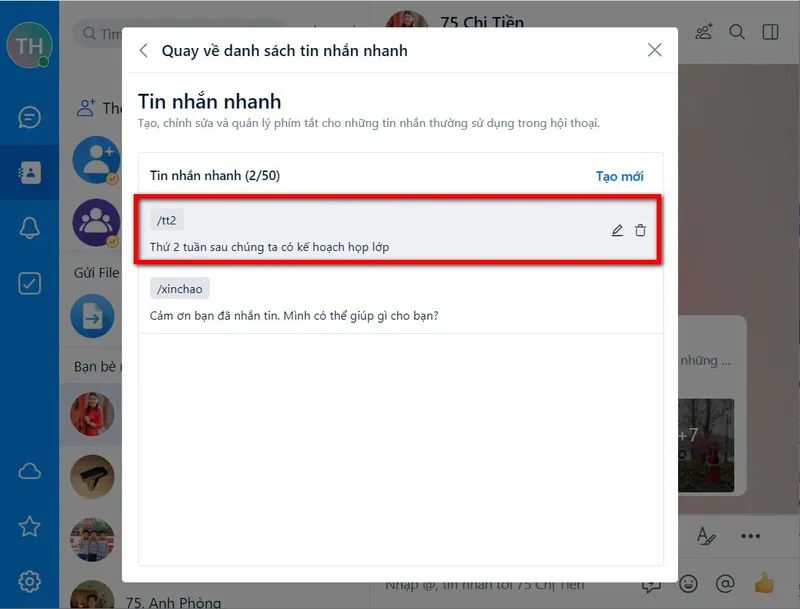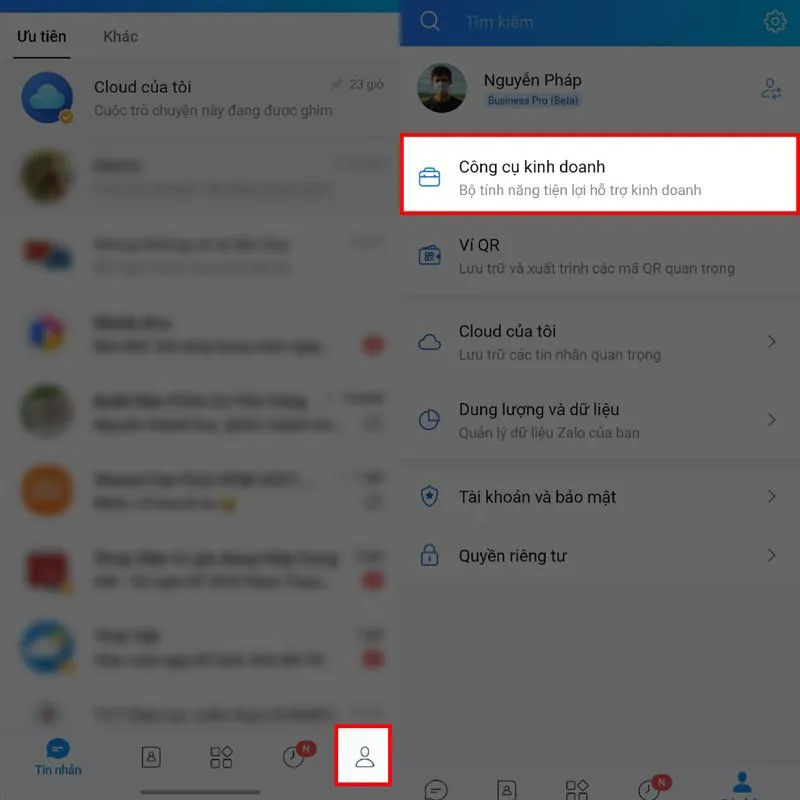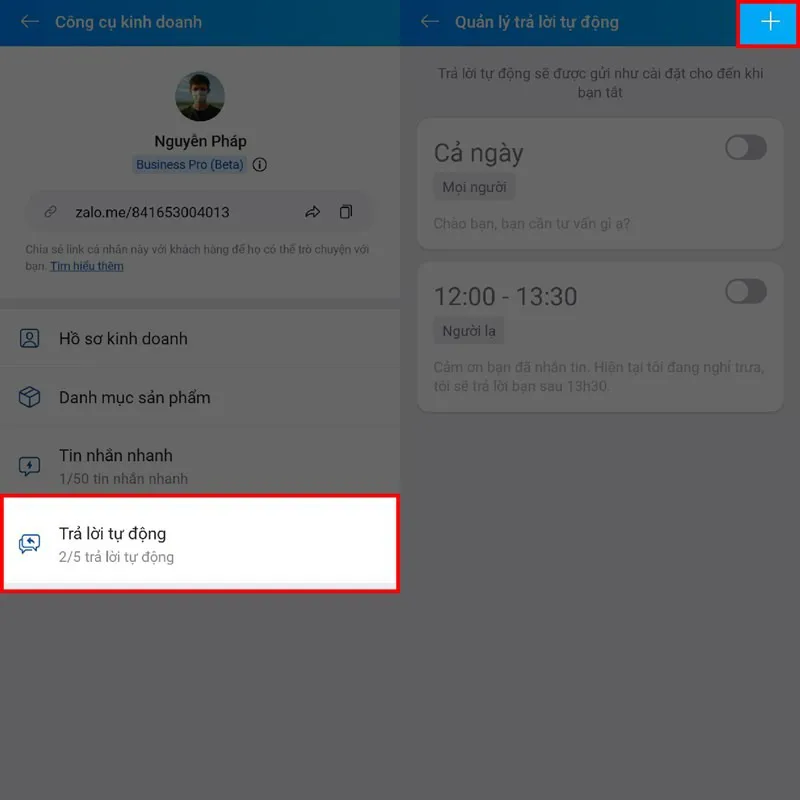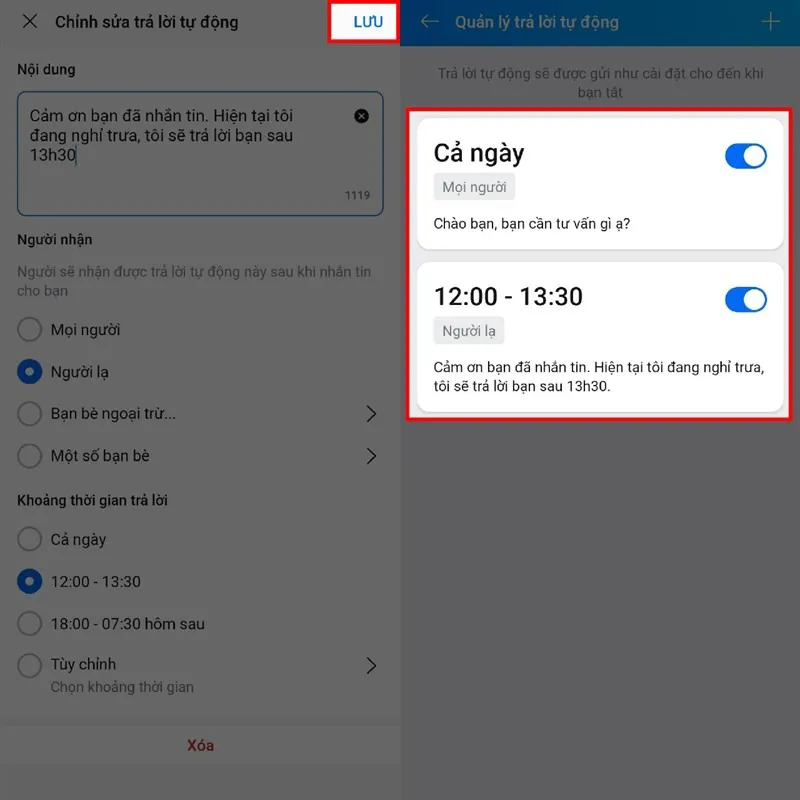Zalo là một ứng dụng nhắn tin, gọi điện và mạng xã hội miễn phí được phát triển bởi VNG Corporation, một công ty công nghệ Việt Nam. Zalo được ra mắt lần đầu vào năm 2012 và nhanh chóng trở thành một trong những ứng dụng nhắn tin phổ biến nhất tại Việt Nam với hơn 80 triệu người dùng. Zalo cung cấp nhiều tính năng nhắn tin, gọi điện, chia sẻ hình ảnh, video, tệp tin, tạo nhóm chat, kết bạn và nhiều tính năng khác. Trong đó, tính năng tiện lợi nhất của Zalo là cài tin nhắn tự động, nếu bạn chưa biết cách sử dụng tính năng này thì hãy nhanh theo dõi bài viết sau nhé!
Bạn đang đọc: Hướng dẫn cách cài tin nhắn tự động Zalo trên máy tính và điện thoại
Tin nhắn tự động của Zalo là gì?
Tin nhắn tự động của Zalo là một tính năng cho phép người dùng gửi tin nhắn tự động đến bạn bè, người thân hoặc khách hàng một cách nhanh chóng và tiện lợi. Tin nhắn tự động có thể được sử dụng để gửi lời chào, chúc mừng sinh nhật, cảm ơn, xin lỗi, nhắc nhở hoặc bất kỳ loại tin nhắn nào khác. Tính năng này đặc biệt hữu ích cho những người bận rộn hoặc có nhiều người cần liên lạc hàng ngày.
Tại sao phải cài tin nhắn tự động trên Zalo?
Có nhiều lý do tại sao bạn nên cài đặt tin nhắn tự động trên Zalo:
- Tiết kiệm thời gian: Tin nhắn tự động giúp bạn tiết kiệm thời gian bằng cách tự động gửi tin nhắn đến danh sách người nhận đã được lập trình sẵn. Điều này đặc biệt hữu ích khi bạn cần gửi tin nhắn đến nhiều người cùng một lúc hoặc khi bạn không có thời gian để soạn tin nhắn riêng cho từng người.
- Gửi tin nhắn nhanh chóng và tiện lợi: Tin nhắn tự động giúp bạn gửi tin nhắn nhanh chóng và tiện lợi chỉ với một vài thao tác đơn giản. Bạn không cần phải mất thời gian để gõ tin nhắn và gửi riêng cho từng người, mà chỉ cần lập trình sẵn và gửi tự động.
Cách cài tin nhắn tự động Zalo trên máy tính và điện thoại
Để cài tin nhắn tự động Zalo trên máy tính và điện thoại, bạn cần làm theo các bước sau:
Cài tin nhắn tự động Zalo trên máy tính
- Bước 1: Bạn kích hoạt trình duyệt web trên máy tính, sau đó truy cập trang web chat Zalo.me.
- Bước 2: Trên điện thoại, bạn kích hoạt ứng dụng Zalo, sau đó bấm nút có biểu tượng mã QR ở góc trên bên phải (cạnh dấu cộng) và hướng camera vào mã QR trên web.
Sau khi quét xong, bấm nút Đăng nhập trên điện thoại để cho phép đăng nhập trên web. Nếu không muốn sử dụng tính năng quét mã QR trên điện thoại, bạn có thể chọn tùy chọn đăng nhập bằng số điện thoại khi chọn thẻ với số điện thoại.
- Bước 3: Cửa sổ ứng dụng Zalo trên web sẽ hiển thị với giao diện quen thuộc như ứng dụng Zalo trên máy tính. Sau đó bạn truy cập vào danh bạ và kích chọn người muốn gửi tin nhắn tự động.
- Bước 4: Trong khung soạn thảo tin nhắn, bạn bấm vào biểu tượng Chèn tin nhắn nhanh.
Tiếp theo bấm nút Tìm hiểu ngay trong cửa sổ hiển thị, sau đó bấm nút Tiếp tục > Hoàn tất để kết thúc quá trình tìm hiểu.
- Bước 5: Trong cửa sổ Tin nhắn nhanh, bấm nút Quản lý.
- Bước 6: Tiếp theo bạn bấm vào Tạo mới.
Tìm hiểu thêm: Cách khắc phục Apple Watch không đo được nhịp tim hiệu quả nhất
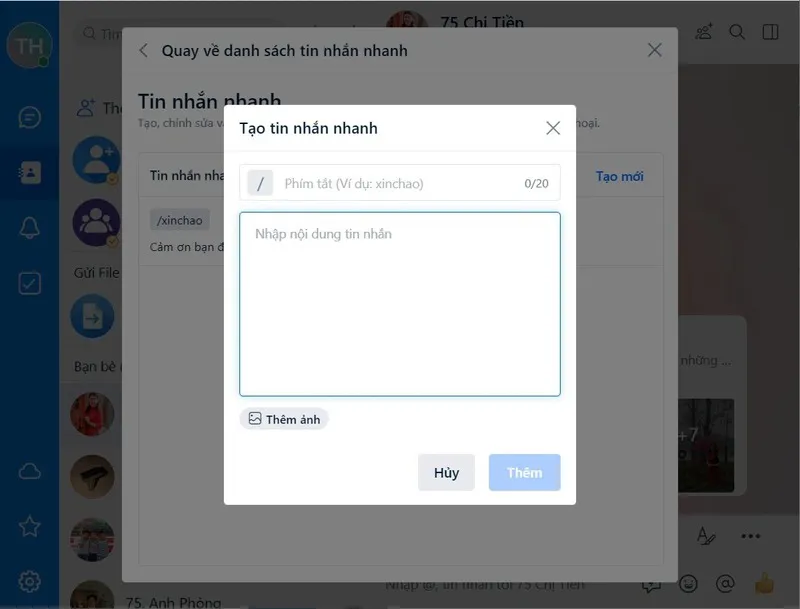
- Bước 7: Cửa sổ Tạo tin nhắn nhanh, bạn nhập nội dung tin nhắn nhanh vào khung trống phía dưới, sau đó nhập phím tắt cho nội dung tin nhắn ở khung trống phía trên.
Trong trường hợp cần chèn thêm ảnh cho nội dung tin nhắn, bấm nút Thêm ảnh để chọn. Sau khi hoàn thiện xong nội dung tin nhắn, bạn bấm nút Thêm.
- Bước 8: Quay trở lại cửa sổ Tin nhắn nhanh, bạn sẽ thấy tin nhắn mới vừa được tạo trong danh sách.
Bây giờ khi cần nhập tin nhắn nhanh, bạn chỉ cần nhập dấu “/” vào khung tin nhắn, Zalo lập tức sẽ hiển thị các gợi ý tin nhắn nhanh để bạn chọn.
- Bước 9: Để quản lý Tin nhắn nhanh, bạn thực hiện tương tự từ bước 1 cho đến bước 6 như ở trên để truy cập cửa sổ quản lý tin nhắn nhanh.
Bây giờ chỉ cần rê chuột lên tin nhắn nhanh cần sửa đổi, sau đó bấm biểu tượng bút ở góc ngoài bên phải tin nhắn đó để truy cập cửa sổ sửa đổi nội dung, hoặc bấm nút có biểu tượng thùng rác, sau đó bấm tiếp nút Xóa để xác nhận việc xóa tin nhắn nhanh đó.
⇒ Tận hưởng mọi khoảnh khắc tuyệt vời với iphone 14 pro max 128gb like new – chiếc điện thoại có camera đỉnh cao, màn hình hiển thị sắc nét, và hiệu năng mạnh mẽ.
Cách cài tin nhắn tự động Zalo trên điện thoại
- Bước 1: Đầu tiên, các bạn hãy truy cập ngay vào cài đặt tài khoản của mình bằng cách ấn vào biểu tượng cá nhân ở góc dưới bên trái màn hình. Ngay sau đó, chú ý và tìm đến mục Công cụ kinh doanh để tiếp tục.
- Bước 2: Hãy chọn vào Trả lời tự động để tiếp tục nhé. Mặc định sẽ có 2 tin nhắn trả lời tự động, nếu cần thêm mẫu tin nhắn khác thì bạn hãy chọn vào dấu + ở góc trên bên phải màn hình.
- Bước 3: Điền nội dung của tin nhắn tự động trả lời, đối tượng trả lời tin nhắn cũng như là thời gian trả lời tin nhắn qua các mục bên dưới rồi ấn vào Lưu ở góc trên bên trái màn hình để lưu nó lại. Cuối cùng bật công tắc ở phía sau tin nhắn bạn cần sử dụng là xong.
>>>>>Xem thêm: Tiết lộ cách khắc phục khi up ảnh story Instagram bị mờ hiệu quả
⇒ Sở hữu iphone 12 128gb ngay hôm nay để tận hưởng những trải nghiệm tuyệt vời nhất mà Apple mang lại.
Lưu ý khi cài tin nhắn tự động
- Tin nhắn tự động chỉ có thể được gửi đến người dùng Zalo khác, không thể gửi đến số điện thoại di động bên ngoài.
- Bạn chỉ có thể cài đặt tối đa 10 tin nhắn tự động trên một tài khoản Zalo.
- Nếu bạn muốn sửa đổi hoặc xóa tin nhắn tự động đã cài đặt, bạn có thể làm điều này bằng cách vào menu “Tin nhắn tự động” và chọn tin nhắn cần sửa đổi hoặc xóa.
Tin nhắn tự động là một tính năng hữu ích trên Zalo giúp bạn tiết kiệm thời gian và gửi tin nhắn nhanh chóng và tiện lợi. Với hướng dẫn cài tin nhắn tự động Zalo trên máy tính và điện thoại của Điện Thoại Giá Kho bạn có thể dễ dàng sử dụng tính năng này và tận dụng những lợi ích mà nó mang lại. Hãy thử cài đặt tin nhắn tự động trên Zalo ngay hôm nay để trải nghiệm và tận hưởng sự tiện lợi của nó!
Đọc thêm:
- Hướng dẫn cách xóa bình chọn trên Zalo vô cùng dễ dàng
- Bật mí cách phục hồi tin nhắn đã xóa trên Zalo hiệu quả nhất 2024
- Bật mí cách theo dõi tin nhắn Zalo của chồng, đơn giản và hiệu quả 2024